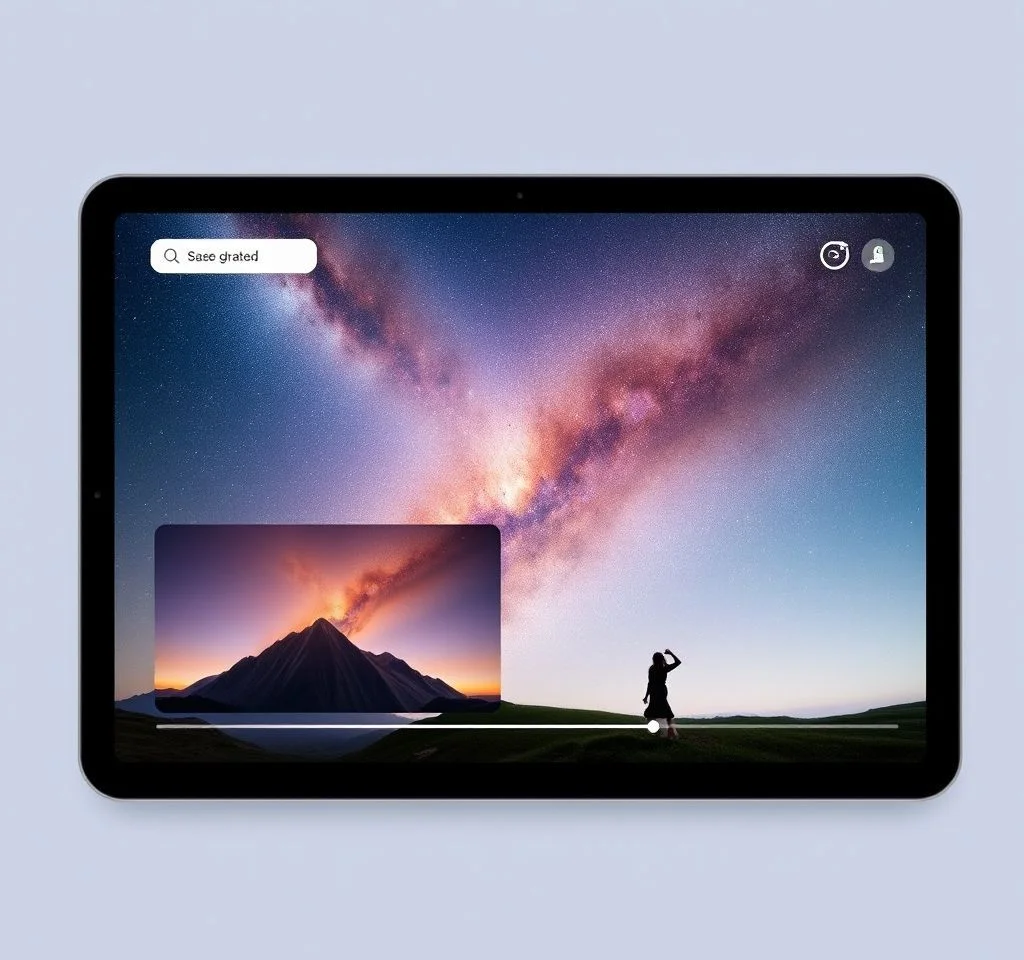
갤럭시 스마트폰에서 여러 개의 동영상을 하나로 합치는 작업은 기본 갤러리 앱만으로도 충분히 가능합니다. 별도의 복잡한 편집 프로그램을 설치할 필요 없이, 간단한 조작만으로 여러 영상 클립을 병합하여 하나의 완성된 동영상을 만들 수 있습니다. 특히 숏폼 콘텐츠 제작이나 소셜미디어 업로드를 위한 간단한 영상 제작에는 이 방법이 매우 효과적입니다.
갤럭시 기본 갤러리에서 동영상 선택하기
먼저 갤럭시 디바이스에서 갤러리 앱을 실행합니다. 합치고자 하는 동영상 파일들이 시간 순서대로 연속해서 촬영되지 않았다면, 파일들을 찾기가 쉽지 않을 수 있습니다. 이런 경우 갤러리 하단 메뉴에서 동영상 탭을 선택하면 사진을 제외한 동영상 파일들만 별도로 정렬되어 표시됩니다. 이렇게 하면 원하는 동영상 클립들을 훨씬 쉽게 찾을 수 있습니다. 합치고자 하는 모든 동영상을 선택한 후 하단에 나타나는 더보기 옵션을 터치하여 만들기 메뉴로 진입합니다.
영화 만들기 기능으로 동영상 병합
더보기 메뉴에서 만들기를 선택하면 새로 만들기 옵션들이 나타납니다. 여기서 영화 옵션을 선택해야 합니다. 이 기능은 이미지, 동영상, 음악 파일을 하나로 합쳐주는 갤럭시의 기본 편집 도구입니다. 선택한 동영상들이 자동으로 타임라인에 배치되며, 시간 순서대로 연결되어 하나의 영상으로 합쳐집니다. 삼성전자에서 제공하는 이 기능은 사용법이 직관적이어서 누구나 쉽게 활용할 수 있습니다.
장면 전환 효과 추가하기
기본적인 동영상 병합이 완료되면, 좀 더 자연스러운 영상을 만들기 위해 장면 전환 효과를 추가할 수 있습니다. 타임라인에서 각 클립 사이에 있는 – 표시를 터치하면 다양한 전환 효과를 선택할 수 있습니다.
- 디졸브: 이전 장면이 서서히 사라지면서 다음 장면이 나타나는 효과
- 페이드: 검은색 화면을 거쳐 장면이 전환되는 클래식한 효과
- 슬라이드: 화면이 밀려나면서 다음 장면으로 넘어가는 동적 효과
- 사라지기: 현재 장면이 점진적으로 사라지며 다음 장면으로 연결되는 효과
텍스트와 자막 추가 기능
동영상에 텍스트를 추가하고 싶다면 스티커 형태의 텍스트 삽입 기능을 활용할 수 있습니다. 다만 이 기능은 제목이나 부제목 정도의 간단한 텍스트 추가에 적합하며, 자세한 자막 작업에는 한계가 있습니다. 텍스트 크기나 색상, 위치 등을 조정하여 영상의 내용을 보완하는 용도로 사용하는 것이 효과적입니다. 유튜브나 다른 플랫폼에 업로드할 때 시청자의 이해를 돕는 간단한 설명문을 추가할 수 있습니다.
배경음악 설정 및 음량 조절
동영상에 배경음악을 추가하려면 음표 아이콘을 선택합니다. 원본 동영상의 음성과 배경음악의 밸런스를 맞추는 것이 중요한데, 전체 동영상의 음량을 미리 확인해보는 것을 권장합니다. 다만 숏폼 콘텐츠를 제작할 경우에는 갤럭시 자체 배경음악보다는 인스타그램 릴스나 유튜브 쇼츠에서 제공하는 트렌딩 음악을 사용하는 것이 더 효과적일 수 있습니다. 플랫폼별 알고리즘이 트렌딩 음악에 더 호의적으로 반응하는 경향이 있기 때문입니다.
| 기능 | 용도 | 특징 |
|---|---|---|
| 동영상 합치기 | 여러 클립 병합 | 기본 기능으로 간단한 조작 |
| 장면 전환 | 자연스러운 연결 | 4가지 효과 제공 |
| 텍스트 삽입 | 제목 및 설명 추가 | 스티커 형태로 제공 |
| 배경음악 | 분위기 연출 | 음량 밸런스 조절 가능 |
화면 비율 조정 및 최종 저장
완성된 동영상을 다양한 플랫폼에 업로드하기 위해서는 적절한 화면 비율 설정이 중요합니다. 가로로 촬영한 영상을 세로형 숏폼 콘텐츠로 변환하려면 9:16 비율로 조정해야 합니다. 반대로 유튜브나 틱톡 등에서 가로 영상이 필요하다면 16:9 비율을 선택하면 됩니다. 모든 편집 작업이 완료되면 상단의 저장 버튼을 터치하여 최종 동영상을 갤러리에 저장할 수 있습니다.
고급 편집이 필요한 경우 대안
갤럭시 기본 갤러리 앱의 동영상 합치기 기능은 간단한 병합 작업에는 충분하지만, 더 정교한 편집이 필요한 경우에는 한계가 있습니다. 예를 들어 각 클립의 길이를 세밀하게 조정하거나, 복잡한 특수 효과를 적용하려면 전문 편집 앱을 사용하는 것이 좋습니다. 하지만 이미 컷 편집이 완료된 클립들을 단순히 이어 붙이는 작업이라면 기본 갤러리 앱만으로도 충분히 만족스러운 결과를 얻을 수 있습니다.
동영상 품질 최적화 팁
동영상 합치기 작업을 할 때 최상의 품질을 유지하려면 몇 가지 주의사항을 고려해야 합니다. 먼저 원본 동영상들이 비슷한 해상도와 프레임 레이트를 가지고 있는지 확인하는 것이 중요합니다. 서로 다른 화질의 영상을 합칠 경우 전체적인 품질이 저하될 수 있습니다. 또한 각 클립의 밝기나 색감이 크게 다르다면, 촬영 단계에서 미리 일관성을 유지하거나 간단한 색상 보정을 거친 후 합치는 것이 더 자연스러운 결과를 만들어냅니다. 저장할 때는 가능한 한 높은 해상도 옵션을 선택하여 최종 영상의 품질을 보장하는 것을 권장합니다.



